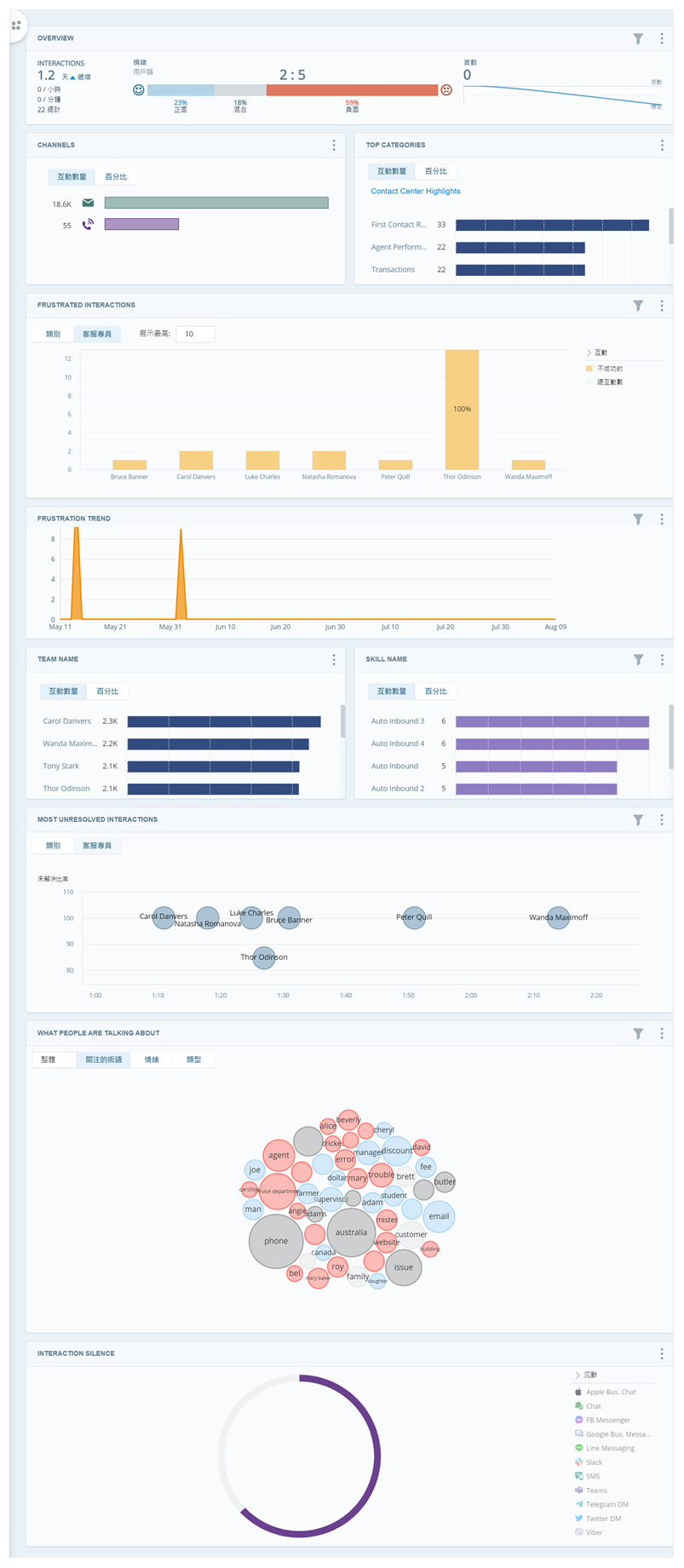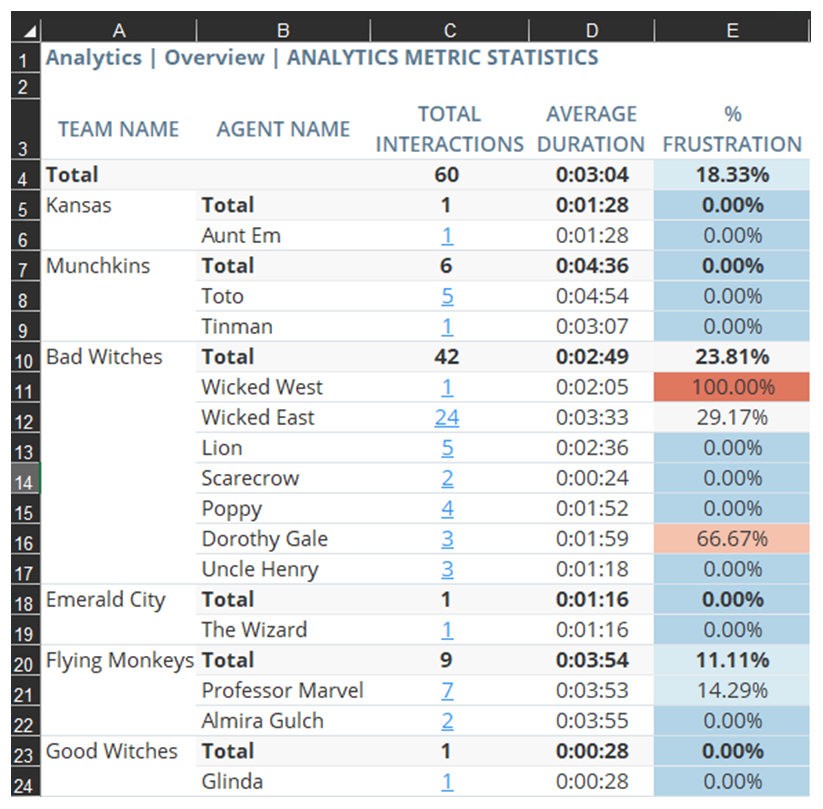在聯絡中心遇到一些客戶感到失望![]() 與負面情緒不同。 失望線索顯示客戶不高興,而不僅僅是討論負面的東西。的問題是意料之中的。 但是,如何才能發現並解決導致過度失望的問題呢? 按照本成功指南,設計一個關注客戶失望的工作區。 減少失望可使您的組織在以下方面受益:
與負面情緒不同。 失望線索顯示客戶不高興,而不僅僅是討論負面的東西。的問題是意料之中的。 但是,如何才能發現並解決導致過度失望的問題呢? 按照本成功指南,設計一個關注客戶失望的工作區。 減少失望可使您的組織在以下方面受益:
-
提高客戶滿足度:分析失望有助於發現問題並減輕負面客戶體驗。
-
降低客戶流失的風險:您可以加強客服專員訓練、改進業務流程並解決產品問題。 客戶體驗越好,就越有可能留下來。
-
更好的客服專員體驗:減少客戶的失望也能改善客服專員的體驗。 當他們不必面對那麼多失望的客戶時,他們的工作壓力就會減少。
Classics, Inc. 想要確定哪些事情會導致客戶感到失望。 他們想比較兩個來自不同地點的具有類似技能的團隊的失望資料。 Kansas 團隊是由兩個經驗不足的客戶專員組成的新團隊。 Emerald City 團隊存在的時間較長,擁有更多經驗豐富的客戶專員。 他們感興趣的是發現:
- 讓客戶不滿意的業務流程。
- 客服專員溝通或知識差距問題使客戶不滿意。
- 令客戶失望的產品問題。
如何定義失望
CXone Mpower Interaction Analytics (IA) 中的失望是由互動轉錄中的語言提示決定的。 這些提示是表明客戶感到失望的單詞和短語。 失望提示有助於發現問題,如流程效率低下、產品問題、失信和極度負面的陳述。 某些提示的權重高於其他提示。
IA使用機器學習來確定所發現問題的類型和數量是否超出了正常的失望程度。 例如,客戶可以說我打了三次電話,仍在等待回覆,並報告事實,沒有情緒困擾。 但是,如果他們還說這真的很煩人和我真不敢相信你們這樣的話,IA就可以發現並區分這些抱怨的嚴重程度。
建立失望工作區
這些說明是關於如何構建工作區![]() 一個或多個小工具的具名視圖。的一個建議。 其是為了幫助您開始使用。 您可根據組織的需要以許多其他方法自訂工作區。 您可以使用其他小工具
一個或多個小工具的具名視圖。的一個建議。 其是為了幫助您開始使用。 您可根據組織的需要以許多其他方法自訂工作區。 您可以使用其他小工具![]() 滿足指定篩選條件的資料的圖形表示。、指標
滿足指定篩選條件的資料的圖形表示。、指標![]() 您可以衡量的統計資料,用於追蹤聯絡中心的情況。、以及此處未提及的篩選器來配置資料集工作區。
您可以衡量的統計資料,用於追蹤聯絡中心的情況。、以及此處未提及的篩選器來配置資料集工作區。
請務必設定類別![]() Interaction Analytics 用於解析通話轉錄資料的資料群組, 方便尋找趨勢。來分析資料。 類別和類別集
Interaction Analytics 用於解析通話轉錄資料的資料群組, 方便尋找趨勢。來分析資料。 類別和類別集![]() 可幫助您將資料用於特定用途的類別分組。 既有類別範本,包括購買意圖和風險規避。幫助您分組並識別與您的興趣最相關的資訊。 建議在此工作區使用聯絡中心醒目提示類別。 請注意,您必須點擊「語言模型」頁面上的更新資料才能套用您對類別所做的任何更改。 這會導致重新處理,可能需要幾個小時才能完成。 您可以在Interaction Analytics左側導覽選單的底部監控重新處理狀態。
可幫助您將資料用於特定用途的類別分組。 既有類別範本,包括購買意圖和風險規避。幫助您分組並識別與您的興趣最相關的資訊。 建議在此工作區使用聯絡中心醒目提示類別。 請注意,您必須點擊「語言模型」頁面上的更新資料才能套用您對類別所做的任何更改。 這會導致重新處理,可能需要幾個小時才能完成。 您可以在Interaction Analytics左側導覽選單的底部監控重新處理狀態。
建立工作區
- 首先,前往我的資料並開啟要分析的資料集。
- 如果工作區面板
 尚未打開,請點擊該面板,然後點擊新增工作區。
尚未打開,請點擊該面板,然後點擊新增工作區。 - 點擊小工具抽屜
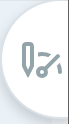 。
。 - 依次選擇以下小工具,將它們新增到您的工作區:
概覽列(在「數量」部分下)。
通道(在「數量」部分下)。
熱門類別(在「數量」部分下)。
不成功的互動,在「數量」部分下。
不成功趨勢,在「失望」部分下。
指標(在「數量」部分下)。 再次選擇這個小工具,這樣您的工作區中就會顯示兩個小工具。
未解決(在「數量」部分下)。
人們在談論什麼,在「情緒」部分下。
沉默百分比(在「數量」部分下)。
將其新增到工作區後,其中某些小工具需要更多的配置。 這樣您就可以檢視與失望有關的具體資料。 其他小工具使用預設設定。
- 您可以編輯任何小工具來調整它們的大小或位置。
配置「指標」小工具
配置一個「指標」小工具,按團隊顯示互動情況。 配置第二個「指標」小工具,按技能顯示互動情況。
- 在第一個「指標」小工具的右上角,點擊更多選項
 > 設定。
> 設定。 - 您可以給小工具指定一個新的標題,例如團隊。
- 點擊小工具選項下拉式清單。
- 在欄位下,選擇團隊名稱。
- 對於要顯示的數量,輸入 1-25 之間的一個數字,即您希望小工具顯示團隊數量的資料。 預設為 10。
- 您可以自訂列的顏色或在小工具中顯示列的順序。 為每個「指標」小工具配置不同的顏色,以便於區分。
- 點擊確定。
- 對第二個「指標」小工具重複這些步驟,但對於欄位,選擇技能名稱。 您可以進行同樣的自訂,並給小工具指定新的標頭,例如技能。
根據您組織的需要,客服專員名稱可能是更有用的指標。 您可以根據自己的判斷使用 客服專員名稱指標代替團隊名稱或技能名稱。
配置「人們在談論甚麼」小工具
配置「人們在談論甚麼」小工具,以便只顯示您感興趣的實體類型。這將使您更容易在單詞雲圖中看到與失望相關的術語。
-
點擊小工具右上角的更多選項
 > 設定。
> 設定。 -
點擊小工具選項下拉式清單選擇實體類型。
-
要只檢視某些實體類型的術語,請選中您感興趣的術語旁邊的剔選框。
- 點擊確定。
按失望篩選
您可以篩選工作區![]() 一個或多個小工具的具名視圖。,只檢視聯絡人感到失望的互動。 「失望趨勢」小工具和「失望的互動」小工具已顯示失望資料。 但如果套用失望工作區篩選器,所有小工具將只顯示來自不成功的互動的資料。 這有助於縮小分析範圍並發現造成失望的共同原因。
一個或多個小工具的具名視圖。,只檢視聯絡人感到失望的互動。 「失望趨勢」小工具和「失望的互動」小工具已顯示失望資料。 但如果套用失望工作區篩選器,所有小工具將只顯示來自不成功的互動的資料。 這有助於縮小分析範圍並發現造成失望的共同原因。
-
點擊工作區右上角的
 。 出現日期範圍下拉式清單和新增篩選器按鈕。
。 出現日期範圍下拉式清單和新增篩選器按鈕。 -
點擊新增篩選器並選擇失望。
-
再次展開剛才新增的失望篩選器,然後選擇失望。
-
點擊
 。 工作區中的小工具更新為只顯示失望互動的資料。
。 工作區中的小工具更新為只顯示失望互動的資料。
您還可以存取單個小工具而不是整個工作區並套用篩選器。 點擊小工具右上角的![]() ,然後按照相同步驟操作。
,然後按照相同步驟操作。
如何使用失望工作區
從構建關於失望的理論開始。 預測您認為您組織的互動何時會產生失望以及失望的程度。 然後估算您認為互動中的失望程度。 使用分析指標統計報告為您的總體失望百分比確定基準線。 此外,還要考慮哪些特定流程或行為可能會讓客戶感到失望。 每個小工具都顯示詳情,以協助您測試理論。 並排比較小工具以查看具體問題。 您的觀察有助於確定篩選器可以識別的需要改進的方面。 工作區![]() 一個或多個小工具的具名視圖。顯示的小工具資料取決於為資料集設定的資料集參數。
一個或多個小工具的具名視圖。顯示的小工具資料取決於為資料集設定的資料集參數。
「概覽列」小工具
透過「概覽列」小工具可以大致了解資料集中所有互動的情緒![]() 透過分析字詞、短語和轉錄內容確定的整體情緒或互動結果。趨勢。 雖然情緒和失望
透過分析字詞、短語和轉錄內容確定的整體情緒或互動結果。趨勢。 雖然情緒和失望![]() 與負面情緒不同。 失望線索顯示客戶不高興,而不僅僅是討論負面的東西。不同,但它們往往相關。 因此,負面情緒也可以幫助您了解聯絡中心的失望。
與負面情緒不同。 失望線索顯示客戶不高興,而不僅僅是討論負面的東西。不同,但它們往往相關。 因此,負面情緒也可以幫助您了解聯絡中心的失望。
「通道」小工具
「通道」小工具顯示了按來源分列的互動數量。 這有助於了解您最常用哪些方法與客戶溝通。 如果來自某一來源的不成功的互動較多,那麼尋找令使用者感到失望的特定通道問題可能會有所幫助。
點擊小工具中的任何列,查看通道的互動詳細資訊和轉錄。 審視個別互動以發現新的見解。
「熱門類別」小工具
「熱門類別」小工具顯示資料集中互動的熱門類別。 預設情況下,小工具會顯示「語言模型」頁面上列出的類別。 您應該選擇聯絡中心醒目提示。 此類別集有助於重點關注可能造成失望的流程、政策或客服專員行為。 它包括以下類別:
-
帳戶
-
客服專員負面績效
-
客服專員正面績效
-
計費
-
升級
-
首次聯絡解決問題
-
一般查詢
-
自助服務
-
交易
確保篩選器小工具或工作區只顯示不成功的互動,這樣小工具就只顯示與失望相關的類別。 審視小工具,了解哪些類別中不成功的互動最多。 每個類別都有更具體的子類別,您可以進行深入了解。 要進一步調查,請點擊任何類別的列,然後選擇深入了解 [類別]。 如果點擊一列並選擇顯示互動,您還可以檢視每條通話錄音和轉錄。
Classics, Inc. 的資料分析員 使用該資料集的聯絡中心醒目提示類別集。 接下來,他們對工作區進行篩選,只查看不成功的互動。 他們注意到,「客服專員負面績效」類別中不成功的互動最多。 他們點擊該類別列並選擇深入了解客服專員負面績效查看其子類別。 「客服專員沒有經驗」是互動最多的子類別。 分析員再次點擊該類別列,選擇顯示互動調查原因。 他們聽取通話錄音並閱讀互動轉錄,以找出客服專員沒有做好的地方。 他們發現有幾位客服專員告訴客戶稍後再打來,或者花很長時間解釋新產品的計費流程。
Frustrated Interactions 小工具
「失望的互動」小工具顯示不成功的互動比例最高的前 10 個客服專員或類別。 您可以在小工具中的客服專員和類別視圖之間切換。 由於「熱門類別」小工具已經顯示了失望類別的資訊,因此關注「客服專員」視圖可能更有幫助。 請注意,如果將工作區篩選為只顯示失望互動,則小工具將顯示前 10 個客服專員中每個客服專員的 100%,而不是其在總互動數中所占的實際百分比。 不過,如果您點擊某個客服專員列,您仍然可以看到具體的詳細資訊,例如他們處理的確切呼叫次數以及互動的主要類別。
尋找排名前 10 位的客服專員的共同類別,了解哪些主題經常引起失望。 審視每條互動轉錄,確定哪些額外訓練可使每個客服專員受益。
「失望趨勢」小工具
「失望趨勢」小工具追蹤一段時間內成功和不成功的互動。 該圖表可以輕鬆識別失望的模式和異常峰值。 如果您發現某個時間段的失望激增,則表示該日期範圍需要進行調查。
更改工作區篩選器中的「日期範圍」,使其只包括在需要進行調查的時間段內發生的互動。 設定新的日期範圍後,篩選工作區,只顯示不成功的互動。 查看工作區的其他部分,仔細了解這一特定時間段內發生的互動。
然後再考慮您所在的類別,並對出現峰值的原因做出假設。 審視具體的互動以確認或駁斥您的猜測。
Classics, Inc. 的資料分析員 審視「失望趨勢」小工具,發現六月份的失望激增。 他們調整了工作區頂部的日期範圍,只顯示六月份的資料。 他們點擊圖表中不成功的互動最多的一天,檢視每條轉錄。 他們注意到這些互動中大部分都提到了同一個新產品。 他們繼續審視其他互動詳細資訊,找出新產品引起失望的原因。
「指標」小工具
「指標」小工具可以幫助您檢視不成功的互動的總數。 它可以指出哪些團隊、客服專員或技能的失望度最高。 這可能為需要指導的客服專員和團隊提供有用的指示。 但是,不成功的互動數量太多並不一定反映了客服專員的表現。 特定團隊的高失望度也有助於識別特定地點的問題。 這些是分析資料時需要考慮的可能性,但一定要進一步調查。 在得出結論之前,請先審視個別互動。 您可以點擊小工具中的更多選項![]() > 設定來編輯顯示內容。 您還可以在小工具中點擊任何列,然後點擊顯示互動以了解更多詳情。
> 設定來編輯顯示內容。 您還可以在小工具中點擊任何列,然後點擊顯示互動以了解更多詳情。
「最常見未解決互動問題」小工具
最常見未解決互動問題小工具顯示聯絡中心中最常見的未解決互動。 此小工具提供了類別視圖和客服專員視圖。 圖表按平均通話時間顯示類別。 類別視圖顯示了哪些問題類別經常在一次互動中無法解決。
未解決的互動可能會讓客戶感到失望。 審視未解決互動最多的客服專員和類別,以確定導致失望的主題和行為。 點擊圖表中的個別氣泡可進一步深入了解或審視某條轉錄。
「人們在談論甚麼」小工具
「人們在談論甚麼」小工具顯示了資料集的互動中使用頻率最高的前 50 個實體![]() 在Interaction Analytics中您的公司設定檔中定義的關鍵字或短語。 與實體類型相關。 可以包括變體。。 篩選工作區,只顯示不成功的互動,這樣小工具就只顯示與失望相關的術語。 注意可能傳達出失望的術語。 利用不同的檢視選項,按照情緒或類型對術語進行排序。 與負面情緒
在Interaction Analytics中您的公司設定檔中定義的關鍵字或短語。 與實體類型相關。 可以包括變體。。 篩選工作區,只顯示不成功的互動,這樣小工具就只顯示與失望相關的術語。 注意可能傳達出失望的術語。 利用不同的檢視選項,按照情緒或類型對術語進行排序。 與負面情緒![]() 透過分析字詞、短語和轉錄內容確定的整體情緒或互動結果。相關的紅色術語氣泡也可能與失望相關。 按類型審視術語還可以醒目顯示導致失望的特定實體類型或主題。
透過分析字詞、短語和轉錄內容確定的整體情緒或互動結果。相關的紅色術語氣泡也可能與失望相關。 按類型審視術語還可以醒目顯示導致失望的特定實體類型或主題。
在整個工作區中審視其他小工具中的資料時,您可能會發現某些實體類型比其他實體類型更能引起您的興趣。 您可以編輯小工具選項來更改單詞雲圖中出現的詞彙。
要隱藏不相關詞彙,點擊該詞彙,然後點擊隱藏。 要仔細查看某些單字出現的個別互動,請點擊該詞彙,然後點擊顯示互動。
如果您選擇排除,而不是隱藏,則短語會新增到實體工作區篩選器中。 這表示任何包含該短語的互動都會被排除在小工具和工作區之外。 當您想從小工具中刪除不相關的短語,但保留包含這些實體的互動時,請記住這一點。
Classics, Inc. 的資料分析員 審視「人們在談論甚麼」小工具,尋找最常提及的公司設定檔實體。 他們編輯了小工具選項,使其只顯示計費問題、品牌、產品和公司實體類型的術語和短語。 他們點擊類型視圖,檢視哪些術語出現在可能導致失望的主題中。 然後,他們重點關注紅色氣泡中與負面情緒相關的術語。 他們審視最大氣泡的互動,因為這表示這些術語被提及的頻率更高。 分析員發現有幾條互動提到 Classics 的新產品。
「互動沉默」小工具
「互動沉默」小工具顯示聊天和語音互動中長時間沉默占總互動時間的百分比。
沉默百分比較高的互動可能表明,客服專員不了解情況或花費大量時間尋找答案。 它還可能表明客戶表示失望時,雙方陷入尷尬的沉默。 點擊圖表中的圓圈,查看單個互動,了解長時間的沉默會如何表現出失望。
衡量和追蹤進度
將您的洞察用來推動變革時,一個專門的目標工作區是最有用的。 一定要定期衡量和追蹤您的進度。 這樣可以幫助您了解自己的進步情況,並幫助您設定適當的目標。
Classics, Inc. 分析師使用此失望工作區對 Emerald City 和 Kansas 團隊進行了比較。 他們發現,在新產品推出的當月,客戶的失望感大幅上升。 分析師檢視了小工具資料和個人互動,以調查這一峰值。 他們發現:
- 客戶對新產品的計費流程感到困惑。
- 客戶對不清晰的產品文件感到不快。
- Kansas 團隊的客服專員對新的計費流程不太了解。
針對發現的問題,Classics 更新了網站和行銷材料上的資訊,以更好地解釋新的計費流程。 他們還加強了客服專員對新產品的訓練。
一個月後,Classics 執行了指標比較報告。 報告顯示,Kansas 團隊的表現有所改善,整體失望度降低。
執行分析報告以檢視您的進度。 您可以按月或在輔導課程後檢視資料,以追蹤進度。 每次執行「分析」報告時,您都可以將資料與基準進行比較,以衡量您的進步。 根據您的改進情況,您還可以決定使用更新的資料來建立新的基準,以便進行衡量。 審查工作區和分析報告中的洞察後,考慮下一步應該是哪些里程碑和支援目標,以保持持續改進流程的進度。
以更小的組為單位評估客服專員
建立失望基準後,您可以透過按分數對客服專員進行排序來發現更多洞察。 在首次建立基準,或者在追蹤進展並建立新的基準後,這可能會有所幫助。 基準讓您了解聯絡中心的平均失望感。 使用分析報告、Excel 和您建立的失望工作區,查看哪些客服專員的失望百分比高於或低於平均值。 此方法可幫助您執行更高級的分析並追蹤更細微的進展。
-
執行要檢視的時間段的分析指標統計報告。
-
展開「指標」下拉式清單,選擇互動總數、平均持續時間和失望 % 剔選框。 您可以選擇任何其他想檢視的指標,但本指南的目的是重點關注失望感。
-
點擊確定。
-
-
匯出報告。
-
點擊報告右上角的分享
 。
。 -
點擊匯出至 Excel。
-
從下拉式清單中選擇所需的範圍。 您可以選擇僅檢視正在檢視的頁面上的網格或整個報告中的資料。
-
點擊匯出。
-
-
在 Excel 中檢視匯出的資料,並根據失望互動的百分比將客服專員分成四個相等的組。 重新排列 Excel 中的欄,以便將客服專員分成以下幾組:
-
失望互動百分比低
-
失望互動百分比低於平均值
-
失望互動百分比高於平均值
-
失望互動百分比高
-
-
檢視 Excel 表,找出這些組之間的共同點和不同點。 關注失望感較高的客服專員。 確定失望感最高的客服專員、團隊或互動,以確定造成失望的原因,從而決定如何進行進一步調查。 還請關注失望感最低的客服專員。 您可以分析他們做得好的方面。 根據匯出資料進行觀察後,可以使用「失望」工作區進行進一步調查。
確定個性化訓練機會
根據失望百分比將客服專員分類後,使用失望工作區進行更詳細的分析。 篩選工作區,每次檢視一個組的資料。 使用指標和小工具來評估導致每個小組失望感高或低的原因。 這將幫助您了解哪些更改可以幫助各組客服專員減少失望感。
為了更容易找到洞察,您還可以為每組客服專員建立一個類別。 在類別規則中選擇至少其中之一。 然後,為客服專員名稱新增指標,並輸入該組中某個客服專員的名稱。 為組中的每個客服專員執行此操作。 重複這些步驟,為每組客服專員建立一個單獨的類別。
Classics, Inc. 根據失望互動的百分比,將客服專員分成四個相等的組。 篩選工作區,以便逐一檢視每個組的資料。 失望互動低於平均水準的小組在訂單延遲問題上最為掙扎。 然而,Classics 發現,第一組的失望互動很少,他們在這個問題上並不吃力。 Classics 研究了最優秀的一組客服專員是如何降低訂單延遲的失望感的。 他們確定最佳小組的行為和流程,以幫助其他小組改進。 這也有助於降低整體失望感。
-
點擊工作區右上角的
 。
。 -
點擊新增篩選器並選擇失望。
-
展開剛剛新增的失望篩選器並選擇 感到失望 。 工作區中的小工具更新為只顯示失望互動的資料。
-
再次點擊新增篩選器並展開指標下拉式清單。 選擇客服專員名稱指標。 輸入或選擇第一組中的某客服專員名稱。
-
重複上一步,直到新增完該組中的所有客服專員。
-
完成後,點擊
 。
。 -
確定熱門類別並檢視「人們在談論什麼」小工具。 尋找對這組客服專員提出挑戰並造成失望的共同話題。
-
對四組客服專員中的每一組重複上述步驟。 找出失望的共同原因以及各組之間的差異。
透過研究單個互動以確定原因,並定期監控進展。 這些原因可能包括複雜的流程、無效的政策或導致失望感的負面客服專員行為。
將洞察與商業目標和原則聯絡起來,您的工作區將發揮最佳效果。 與有權進行變更的人分享洞察也很重要。